Hur man rensar cache på iPad (iPad Pro/iPad Air/iPad mini)
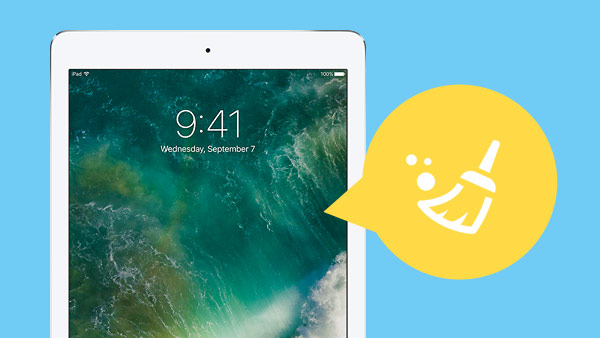
Fler och fler människor använder iPad för lite daglig njutning, som att titta på videor, handla online, lyssna på musik, spela spel, skicka iMessages, och göra något företagsjobb, det spelar in alla webbläsarhistorik, cookies, kreditkortsuppgifter, personuppgifter på varje hemsida och App. Nu vill jag byta min iPad Air till den nya iPad Pro, så jag måste se till att det inte finns något på min gamla iPad innan den säljs på eBay eller ge bort. Att rensa cacheminnet på iPad är mycket viktigt för att skydda personlig privat information. Om du har samma problem och inte vet hur du tar bort cookies på iPad, oroa dig inte. Här är två metoder för att rensa cacheminnet på din gamla iPad, snälla ta bara följande. Du kan också rensa iPhone-cacheminnet med dessa steg.
Del 1: Rensa Safari Cache på din iPad
Din iPads skulle spara mycket innehåll från att surfa på webben, som safari. För att rensa iPad Safari-cachen kan du gå till Inställningar -> Safari, och du får se alternativ för Rensa historik och Radera cookies och data.
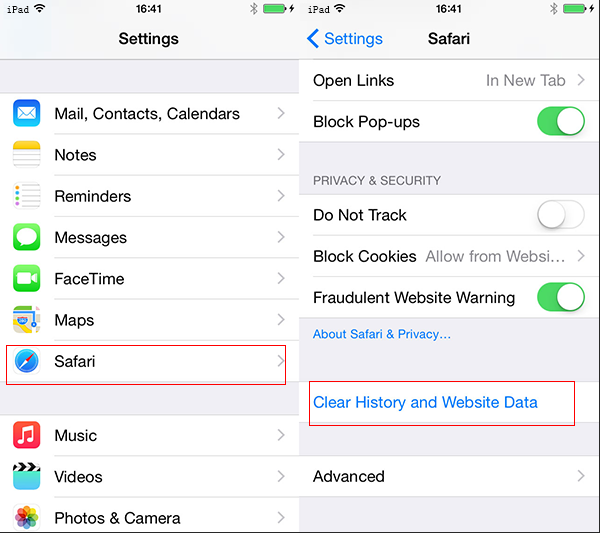
Del 2: Så här tar du bort webbläsarens historik cache, apps cache, google historia cache, cookies och mer på iPad med säker
Enkel, enkel Safari Safari-historik på iPad är dock inte tillräckligt och kanske inte säker som det verkar. För att skydda vår privata, behöver du ett professionellt datasökningsverktyg i detta fall. Tipard iPhone Eraser är en väldigt trevlig iOS Data Cleaner för att rensa all cache på iPad, dessa data inkluderar webbläsarhistorik, minnesapp, cookies och så vidare. Dessutom är de klara uppgifterna helt oåterkalleliga under något återställningsprogram.
Ladda ned och installera
Starta den kraftfulla Tipard iPhone Eraser när installationen är klar. Använd sedan USB-kabel för att ansluta din iPad till datorn och programmet kommer att upptäcka det automatiskt. Du kan radera google historia, rengöra cache och minne, appar, webbläsarhistorik, safari cookies och mer från iPad med lätthet.
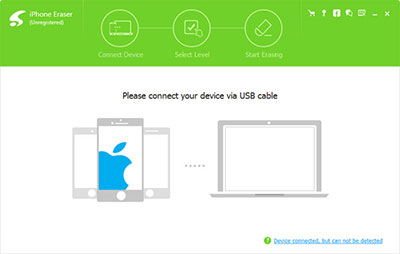
Välj raderingsnivå som du behöver
Denna iPad Cleaner ger dig tre raderingsmetoder för att permanent torka all cache på din iPad, och du kan klicka på den blå "låg" för att välja raderingsnivå som du vill.
Lågnivå skriver över alla data på enheten med nollfiler för att säkerställa att filerna inte kan återställas. Medellivsnivå skriver över alla data på enheter med noll och skräpfiler för att säkerställa att filerna inte kan återställas. Vi rekommenderar dig hög nivå om du har sparat all data på din enhet.
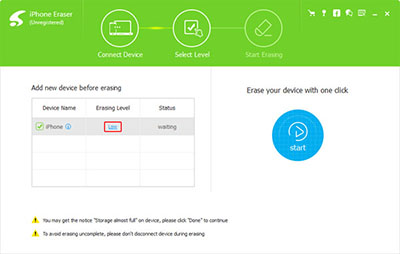
Rensa cacheminne på ipad
Klicka på "Start" -knappen för att radera data på din iPad.
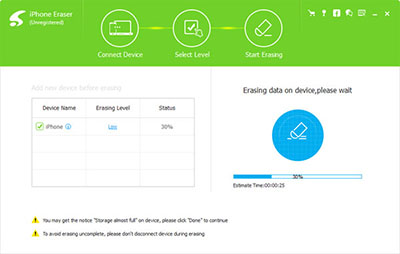

- Rensa alla iPad-cacheminnor inklusive Foton / Musik / Videor / Kontakter / SMS textmeddelanden / iMessages / Samtalshistorik / Anteckningar / Apps / Cookies etc.
- Rengör all data permanent på en iOS-enhet, inklusive iPhone SE, iPhone 6 / 6 Plus, iPad Pro, iPod touch och så vidare
- Mycket kompatibel med iOS 9.3 och Windows 10







